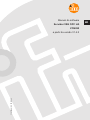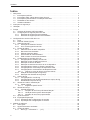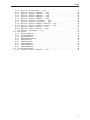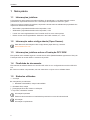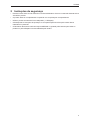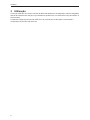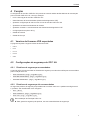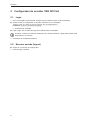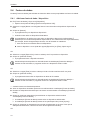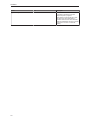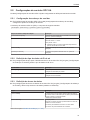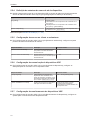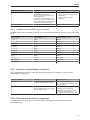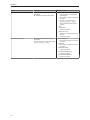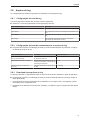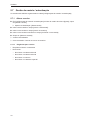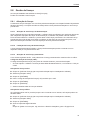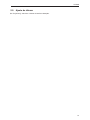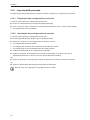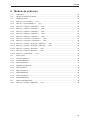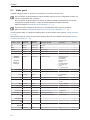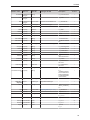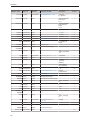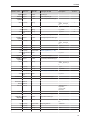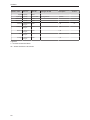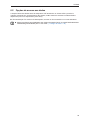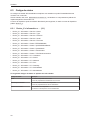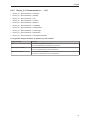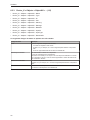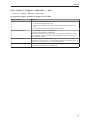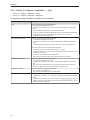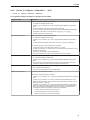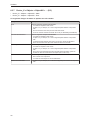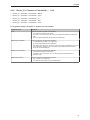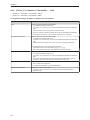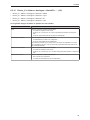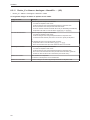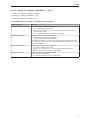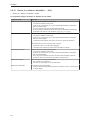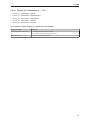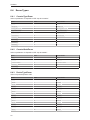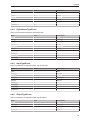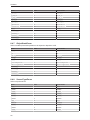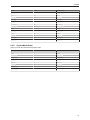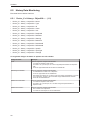Manual do software
Servidor VSE OPC UA
VOS050
a partir da versão V1.4.0
11420264 / 0307 / 2023
BR

VOS050
2
Índice
1 Nota prévia................................................................. 4
1.1 Informações jurídicas.................................................... 4
1.2 Informação sobre código aberto (Open Source) . . . . . . . . . . . . . . . . . . . . . . . . . . . . . . . . 4
1.3 Informações jurídicas sobre a Fundação OPC SDK . . . . . . . . . . . . . . . . . . . . . . . . . . . . . 4
1.4 Finalidade do documento................................................. 4
1.5 Símbolos utilizados...................................................... 4
2 Instruções de segurança....................................................... 5
3 Utilização .................................................................. 6
4 Função.................................................................... 7
4.1 Versões de firmware VSE suportadas. . . . . . . . . . . . . . . . . . . . . . . . . . . . . . . . . . . . . . . . 7
4.2 Configurações de segurança do OPC UA . . . . . . . . . . . . . . . . . . . . . . . . . . . . . . . . . . . . . 7
4.2.1 Diretrizes de segurança recomendadas . . . . . . . . . . . . . . . . . . . . . . . . . . . . . . . . . . 7
4.2.2 Diretrizes de segurança não recomendadas . . . . . . . . . . . . . . . . . . . . . . . . . . . . . . . 7
5 Configurador do servidor VSE OPC UA ........................................... 8
5.1 Login................................................................. 8
5.2 Encerrar sessão (logout).................................................. 8
5.3 Status do servidor....................................................... 9
5.3.1 Indicação do status do servidor......................................... 9
5.3.2 Início e interrupção do servidor......................................... 9
5.4 Fontes de dados........................................................ 10
5.4.1 Adicionar fonte de dado / dispositivo. . . . . . . . . . . . . . . . . . . . . . . . . . . . . . . . . . . . . 10
5.4.2 Renomear fonte de dados............................................. 11
5.4.3 Eliminar fontes de dados.............................................. 11
5.4.4 Filtrar a lista de fontes de dados . . . . . . . . . . . . . . . . . . . . . . . . . . . . . . . . . . . . . . . . 11
5.4.5 Exibir o status de uma fonte de dados . . . . . . . . . . . . . . . . . . . . . . . . . . . . . . . . . . . 11
5.5 Configurações do servidor OPC UA......................................... 13
5.5.1 Configuração do endereço do servidor . . . . . . . . . . . . . . . . . . . . . . . . . . . . . . . . . . . 13
5.5.2 Definição do tipo de dados do ID do nó. . . . . . . . . . . . . . . . . . . . . . . . . . . . . . . . . . . 13
5.5.3 Definição da árvore de dados.......................................... 13
5.5.4 Definição da estrutura do nome do nó do dispositivo . . . . . . . . . . . . . . . . . . . . . . . . 14
5.5.5 Configuração do acesso ao cliente e assinaturas . . . . . . . . . . . . . . . . . . . . . . . . . . . 14
5.5.6 Configuração da comunicação de dispositivos VSE . . . . . . . . . . . . . . . . . . . . . . . . . 14
5.5.7 Configuração do monitoramento de dispositivos VSE . . . . . . . . . . . . . . . . . . . . . . . . 14
5.5.7.1 Valores no caso de cálculo cíclico de valores . . . . . . . . . . . . . . . . . . . . . . . . . 15
5.5.8 Exibição da autenticação e segurança . . . . . . . . . . . . . . . . . . . . . . . . . . . . . . . . . . . 15
5.5.9 Definição das diretrizes de segurança . . . . . . . . . . . . . . . . . . . . . . . . . . . . . . . . . . . 15
5.6 Arquivo de log.......................................................... 17
5.6.1 Configuração do nível de log........................................... 17
5.6.2 Configuração do local de armazenamento e arquivo de log . . . . . . . . . . . . . . . . . . . 17
5.6.3 Download dos arquivos de log ......................................... 17
5.7 Gestão do usuário / autenticação........................................... 18
5.7.1 Alterar a senha..................................................... 18
5.7.1.1 Exigências para a senha......................................... 18
5.8 Gestão de licença....................................................... 19
5.8.1 Ativação da licença.................................................. 19
5.8.1.1 Ativação de uma licença de demonstração . . . . . . . . . . . . . . . . . . . . . . . . . . . 19
5.8.1.2 Limitação da licença de demonstração . . . . . . . . . . . . . . . . . . . . . . . . . . . . . . 19
5.8.1.3 Ativação de uma licença permanente . . . . . . . . . . . . . . . . . . . . . . . . . . . . . . . 19
5.9 Ajuste do idioma........................................................ 21
5.10 Importação/Exportação................................................... 22
5.10.1 Exportação das configurações do servidor . . . . . . . . . . . . . . . . . . . . . . . . . . . . . . . . 22
5.10.2 Importação das configurações do servidor . . . . . . . . . . . . . . . . . . . . . . . . . . . . . . . . 22
6 Modelo de endereço.......................................................... 23
6.1 Visão geral............................................................ 24
6.2 Opções de acesso aos dados.............................................. 29
6.3 Código de status........................................................ 30
6.3.1 Device_X > Information > … (1/1) . . . . . . . . . . . . . . . . . . . . . . . . . . . . . . . . . . . . . . . 30

VOS050
3
6.3.2 Device_X > Documentation > … (1/1). . . . . . . . . . . . . . . . . . . . . . . . . . . . . . . . . . . . 31
6.3.3 Device_X > Objects > ObjectXX > ... (1/5) . . . . . . . . . . . . . . . . . . . . . . . . . . . . . . . . 32
6.3.4 Device_X > Objects > ObjectXX > … (2/5) . . . . . . . . . . . . . . . . . . . . . . . . . . . . . . . . 33
6.3.5 Device_X > Objects > ObjectXX > … (3/5) . . . . . . . . . . . . . . . . . . . . . . . . . . . . . . . . 34
6.3.6 Device_X > Objects > ObjectXX > … (4/5) . . . . . . . . . . . . . . . . . . . . . . . . . . . . . . . . 35
6.3.7 Device_X > Objects > ObjectXX > … (5/5) . . . . . . . . . . . . . . . . . . . . . . . . . . . . . . . . 36
6.3.8 Device_X > Counters > CounterXX > … (1/2) . . . . . . . . . . . . . . . . . . . . . . . . . . . . . . 37
6.3.9 Device_X > Counters > CounterXX > … (2/2) . . . . . . . . . . . . . . . . . . . . . . . . . . . . . . 38
6.3.10 Device_X > Alarms > Analogue > AlarmXX > … (1/2). . . . . . . . . . . . . . . . . . . . . . . . 39
6.3.11 Device_X > Alarms > Analogue > AlarmXX > … (2/2). . . . . . . . . . . . . . . . . . . . . . . . 40
6.3.12 Device_X > Alarms > AlarmXX > … (1/2) . . . . . . . . . . . . . . . . . . . . . . . . . . . . . . . . . 41
6.3.13 Device_X > Alarms > AlarmXX > … (2/2) . . . . . . . . . . . . . . . . . . . . . . . . . . . . . . . . . 42
6.3.14 Device_X > Commands > … (1/1). . . . . . . . . . . . . . . . . . . . . . . . . . . . . . . . . . . . . . . 43
6.4 Enum-Typen........................................................... 44
6.4.1 CounterTypeEnum.................................................. 44
6.4.2 CounterStateEnum.................................................. 44
6.4.3 DeviceTypeEnum................................................... 44
6.4.4 DigitalAlarmTypeEnum............................................... 45
6.4.5 InputTypeEnum..................................................... 45
6.4.6 ObjectTypeEnum ................................................... 45
6.4.7 ObjectStateEnum................................................... 46
6.4.8 SensorTypeEnum................................................... 46
6.4.9 SystemModeEnum.................................................. 47
6.5 History Data Monitoring................................................... 48
6.5.1 Device_X > History > ObjectXX > … (1/1). . . . . . . . . . . . . . . . . . . . . . . . . . . . . . . . . 48

VOS050
4
1 Nota prévia
1.1 Informações jurídicas
© ifm electronic gmbh reserva-se todos os direitos. A reprodução e o uso deste manual, mesmo
parcialmente, é permitida somente com a autorização da empresa ifm electronic gmbh.
Todos os nomes e imagens de produtos, empresas e demais marcas exibidas são propriedade dos
respectivos detentores dos direitos.
• Microsoft® é propriedade da Microsoft Corporation, USA
• Windows® é propriedade da Microsoft Corporation, USA
• Linux® é a marca registrada da Linus Torvalds nos EUA e em outros países
• Debian é uma marca registrada da “Software in the Public Interest, Inc.”, EUA
1.2 Informação sobre código aberto (Open Source)
Para obter mais informações sobre código aberto (Open Source), consulte:
documentation.ifm.com.
1.3 Informações jurídicas sobre a Fundação OPC SDK
Este produto inclui software segundo o acordo de uso OPC (Redistributables Agreement of Use) da
Fundação OPC na versão válida no momento do pedido.
1.4 Finalidade do documento
Este manual do software descreve o servidor VSE OPC UA e o configurador do servidor VSE OPC
UA.
uPara uma melhor compreensão, use este manual em conjunto com o software aberto.
1.5 Símbolos utilizados
üCondição
uInstrução de procedimento
wResultado intermediário, reação intermediária
wResultado final, reação
[…] Designação de teclas, botões ou exibições.
Ò Veja o link, referência cruzada
Informação importante
Falhas de funcionamento ou interferências possíveis em caso de inobservância
Informação
Informação complementar

VOS050
5
2 Instruções de segurança
• Este documento deve ser lido antes do início das atividades e deve ser conservado durante toda a
vida útil do produto.
• O produto deve ser completamente compatível com as aplicações correspondentes.
• Utilize o produto somente de forma adequada (Ò Utilização).
• O desrespeito às instruções de operação ou às especificações técnicas pode causar danos
materiais e/ou pessoais.
• O fabricante não assume nenhuma responsabilidade ou garantia pelas intervenções feitas no
produto ou pela utilização incorreta realizada pelo usuário.

VOS050
6
3 Utilização
O servidor VSE OPC UA fornece valores de dados das eletrônicas de diagnóstico VSE ifm integradas
através da interface OPC UA para o processamento posterior em um cliente OPC UA (não incluído no
fornecimento).
O software configurador do servidor VSE OPC UA é usado pelo usuário para a manutenção e
configuração do servidor VSE OPC UA.

VOS050
7
4 Função
O configurador do servidor VSE OPC UA permite ao usuário realizar tarefas básicas de manutenção
para o servidor VSE OPC UA, como por exemplo:
• Início e interrupção do servidor VSE OPC UA
• Gerenciamento de fontes de dados (eletrônica de diagnóstico VSE)
• Ajuste da configuração da rede e nome do host do servidor VSE OPC UA
• Ajuste das conexões e assinaturas de clientes
• Ajuste da conexão e o monitoramento das eletrônicas de diagnóstico VSE
• Configuração do arquivos de log
• Gestão de usuário
• Gestão de licença
4.1 Versões de firmware VSE suportadas
O programa suporta a seguinte versão de firmware VSE:
• 0.6.11
• 0.7.x
• 0.11.x
• 0.13.x
• 2.0.x
4.2 Configurações de segurança do OPC UA
4.2.1 Diretrizes de segurança recomendadas
O servidor OPC UA suporta todas as diretrizes de segurança e modos de notificações recomendados
pela Fundação OPC UA:
•Basic256Sha256 (Sign; Sign&Encrypt)
•Aes128Sha256RsaOaep (Sign; Sign&Encrypt)
•Aes256Sha256RsaPss (Sign; Sign&Encrypt)
4.2.2 Diretrizes de segurança não recomendadas
As seguintes políticas de segurança suportadas não condizem mais com o padrão tecnológico atual
e, portanto, são classificadas como inseguras:
•None (None)
•Basic128Rsa15 (Sign; Sign&Encrypt)
•Basic256 (Sign; Sign&Encrypt)
Recomendação da Fundação OPC UA:
uPara garantir a segurança do produto, não use essas diretrizes de segurança.

VOS050
8
5 Configurador do servidor VSE OPC UA
5.1 Login
üUse um navegador recomendado: Google Chrome, Mozilla Firefox ou Microsoft Edge.
uAcesse a URL do configurador do servidor VSE OPC UA no navegador:
https://<IP ou nome do host>:<porta de configuração>/
predefinido: https://localhost:44350/
wA tela de login é exibida.
uFaça o login com os dados de login fornecidos durante a instalação.
Ao inserir 3 vezes uma senha incorreta para um usuário existente, o login deste usuário será
bloqueado por 10 minutos.
wA interface do configurador aparece.
5.2 Encerrar sessão (logout)
uClique em para sair do configurador.
wA tela de login é exibida.

VOS050
9
5.3 Status do servidor
5.3.1 Indicação do status do servidor
O status do servidor é exibido na barra de menus ao lado do menu[Status do servidor].
Ou:
uAbra o menu[Status do servidor].
wO status do servidor será exibido:
Status Cor Descrição
[Em funcionamento] Verde O servidor está em funcionamento.
[Interrompido] Vermelho O servidor está interrompido.
[Será interrompido] Cinza O servidor será interrompido.
[Será iniciado] Cinza O servidor será iniciado.
5.3.2 Início e interrupção do servidor
uAbra o menu[Status do servidor].
uSe o servidor não estiver em funcionamento: Inicie o servidor clicando em [Iniciar o servidor].
Ou:
Com o servidor em funcionamento: Interrompa o servidor clicando em [Parar o servidor].

VOS050
10
5.4 Fontes de dados
Na área[Fontes de dados] são exibidas as fontes de dados e suas propriedades em forma de tabela.
5.4.1 Adicionar fonte de dado / dispositivo
uEm[Fontes de dados], clique em [Dispositivo].
wAparece uma janela de diálogo[Adicionar dispositivos VSE].
uSelecione a opção[Buscar na rede] para fazer a busca de todos os dispositivos disponíveis na
rede.
uClique em[Buscar].
wO programa busca por dispositivos disponíveis.
wA tabela mostra todos os dispositivos detectados.
A opção[Buscar na rede] procura por todos os dispositivos disponíveis via Broadcast. É
possível que nem todos os dispositivos disponíveis em um ambiente de rede sejam detectados,
por exemplo, devido à segmentação da rede, uso de firewalls ou roteadores.
üCaso não forem encontrados todos os dispositivos:
uInsira o dispositivo com a ajuda das opções[Específico] ou[Área]. Veja a seguir.
OU
uSelecione a opção[Específico] e insira o endereço de IP e porta de um dispositivo.
uClique em[Adicionar à lista].
wO programa adiciona o dispositivo à tabela.
Somente depois do dispositivo ter sido adicionado à visualização[Fontes de dados] e o
servidor ter sido reiniciado, o programa verifica se o dispositivo existe na rede.
OU
uSelecione a opção[Área] e insira o endereço inicial e final de uma faixa de IP e a porta.
uClique em[Adicionar à lista].
wO programa adiciona todos os dispositivos da faixa de IP à tabela.
Somente depois do dispositivo ter sido adicionado à visualização[Fontes de dados] e o
servidor ter sido reiniciado, o programa verifica se o dispositivo existe na rede.
üA tabela mostra uma lista de dispositivos.
uAtive os dispositivos da tabela que devem ser adicionados à visualização[Fontes de dados].
uDesative os dispositivos da tabela que não devem ser adicionados à visualização[Fontes de
dados] .
uClique em[Adicionar dispositivos] para adicionar os dispositivos selecionados à
visualização[Fontes de dados] .
wA visualização[Fontes de dados] mostra todos os dispositivos adicionados.
wA visualização[Fontes de dados] mostra as funções disponíveis (coluna[Ações]).
uClique em [Carregar as alterações] para carregar as alterações no servidor. Para que as
alterações tenham efeito, reinicie o servidor na área[Status do servidor].
OU

VOS050
11
uClique em [Carregar e reiniciar] para carregar as alterações no servidor e reiniciar o servidor.
OU
uClique em [Reinicializar alterações] para descartar as alterações.
uOpcional: Filtrar a lista de fontes de dados (Ò/11)
5.4.2 Renomear fonte de dados
uEm[Fontes de dados] na linha da fonte de dados da coluna[Ações], clique em .
uRenomeie a fonte de dados.
uClique em [Carregar as alterações] para carregar as alterações no servidor. Para que as
alterações tenham efeito, reinicie o servidor na área[Status do servidor].
OU
uClique em [Carregar e reiniciar] para carregar as alterações no servidor e reiniciar o servidor.
OU
uClique em [Reinicializar alterações] para descartar as alterações.
5.4.3 Eliminar fontes de dados
uEm[Fontes de dados] na linha da fonte de dados da coluna[Ações], clique em .
wA fonte de dados será excluída da tabela.
uClique em [Carregar as alterações] para carregar as alterações no servidor. Para que as
alterações tenham efeito, reinicie o servidor na área[Status do servidor].
OU
uClique em [Carregar e reiniciar] para carregar as alterações no servidor e reiniciar o servidor.
OU
uClique em [Reinicializar alterações] para descartar as alterações.
5.4.4 Filtrar a lista de fontes de dados
uEm[Fontes de dados], insira o texto do filtro para o nome da fonte de dados no campo de entrada
.
wA tabela mostra apenas as fontes de dados cujos nomes (coluna[Nome]) contêm o texto do filtro.
5.4.5 Exibir o status de uma fonte de dados
Em[Fontes de dados], o status da fonte de dados é exibido na linha de uma fonte de dados na
coluna[Estado].
Status Cor Descrição
[Conectado] Verde A fonte de dados está conectada e
disponível para o programa.
[Tempo esgotado] Vermelho A fonte de dados estava conectada e
atualmente não está disponível para o
programa.

VOS050
12
Status Cor Descrição
[Aguardando] Cinza A fonte de dados ainda não foi
conectada e atualmente não está
disponível para o programa.
Este estado só é alcançado se a fonte
de dados tiver sido adicionada e o
servidor ainda não tiver sido reiniciado.
(Não foi estabelecida nenhuma conexão
inicial entre o servidor e a fonte de
dados.)

VOS050
13
5.5 Configurações do servidor OPC UA
Na área[Configurações do servidor OPC UA] são configuradas as definições básicas do servidor.
5.5.1 Configuração do endereço do servidor
uEm[Configurações do servidor OPC UA] na aba[Configurações do endereço do servidor],
configure os ajustes de endereço do servidor.
O endereço do servidor OPC UA (URL) é composto da seguinte maneira:
[Transport protocol]://[Server]:[Port]/[Suffix]
Campo de entrada / campo de exibição Descrição
[Protocolo de transporte] Protocolo de comunicação para a conexão com o servidor
OPC UA. (somente indicação)
[Portas do servidor] A porta para as conexões com o servidor OPC UA.
Faixa de valores: 1…65535
Valor padrão: 32210
uCerifique-se de que a porta configurada seja acessível
para os clientes OPC UA na rede.
[Sufixo da URL] O sufixo do endereço do servidor OPC UA. (somente
indicação)
[Endereço do servidor] O endereço completo do servidor OPC UA. (somente
indicação)
5.5.2 Definição do tipo de dados do ID do nó
uEm[Configurações de tipo para o identificador de nó do servidor OPC UA] na guia [Configurações
do endereço do servidor], defina o tipo de dados do ID do nó.
Tipo de dados Descrição
Cadeia (string) Cadeia de tipo de dados
Definição recomendada por padrão.
Numérico Tipo de dados numéricos
Definição não recomendada.
5.5.3 Definição da árvore de dados
uEm[Configurações da árvore de dados do servidor OPC UA] na guia [Configurações do endereço
do servidor], defina o tipo de árvore de dados (estática ou dinâmica).
Opção Descrição
[Árvore estática] É exibida uma árvore de dados padrão totalmente estática.
Os valores da árvore de dados que não estão parametrizados
na VSE, mostram o código de estado
BadRessourceUnavailable .
[Árvore dinâmica] Definição padrão
Somente os valores que foram parametrizados na VSE são
exibidos na árvore de dados.
Os valores parametrizados fornecem um valor válido.
Os valores não parametrizados são ocultados.
Mais informações: Modelo de endereço (Ò/23)

VOS050
14
5.5.4 Definição da estrutura do nome do nó do dispositivo
uDefina a estrutura do nome do nó do dispositivo VSE na árvore de dados em[Configurações da
árvore de dados do servidor OPC UA] na guia[Configurações do endereço do servidor].
Opção Descrição
[{IP}:{PORT}] Definição padrão
O BrowseName do nó do dispositivo VSE é definido como
{IP}:{Port} .
O DisplayName do nó do dispositivo VSE é definido como
{IP}:{Port}({DeviceName}) .
[{Nome do dispositivo}] O BrowseName e o DisplayName do nó do dispositivo VSE
são definidos como {DeviceName} .
Mais informações: Modelo de endereço (Ò/23)
5.5.5 Configuração do acesso ao cliente e assinaturas
uEm[Configurações do servidor OPC UA] na guia[Clientes & assinaturas], configure os ajustes
para as conexões e assinaturas de clientes.
Campo de entrada Descrição Possíveis valores
[Número máximo de clientes] Número máximo de clientes OPC UA
que podem se conectar ao servidor
simultaneamente.
1…100
[Número máximo de assinaturas] Número máximo de assinaturas de
clientes OPC UA que o servidor suporta
simultaneamente.
1…300
5.5.6 Configuração da comunicação de dispositivos VSE
uEm[Configurações do servidor OPC UA] na guia[Conexão de dispositivos], configure as
definições para as conexões com os dispositivos VSE.
Campo de entrada Descrição Possíveis valores
[Tempo esgotado] Tempo máximo de resposta para
dispositivos VSE conectados. Se o
tempo de resposta for excedido, os nós
associados do dispositivo são definidos
para o estado BadNoCommunication .
1000…30000 [milissegundos]
[Tentar reestabelecer a conexão] Ajustes para reconectar um dispositivo
VSE após uma falha de conexão.
Configuração padrão Forever :
O servidor tenta restabelecer
continuamente a conexão falhada com
um dispositivo VSE.
5.5.7 Configuração do monitoramento de dispositivos VSE
uEm[Configurações do servidor OPC UA] na guia[Monitoramento de dispositivos], configure os
ajustes para o monitoramento dos dispositivos VSE.

VOS050
15
Campo de entrada Descrição Possíveis valores
[Cálculo cíclico de valores] Todos os valores de monitoramento dos
objetos VSE são registrados
ciclicamente ao longo do período de
tempo especificado.
Em cada ciclo, dependendo do tipo de
objeto VSE, há um valor resultante ou
uma combinação dos valores máximos,
mínimos e/ou médios resultantes.
• [ligado]:
[Cálculo cíclico de valores] Ativado
• [Desligado]:
[Cálculo cíclico de valores]
Desativado
[Tempo de ciclo] Duração do monitoramento do objeto 100…10000 [milissegundos]
5.5.7.1 Valores no caso de cálculo cíclico de valores
A tabela indica o valor esperado de acordo com o tipo de objeto quando o cálculo do valor cíclico está
ativo.
Tipo de objeto Item de cálculo Value Item de cálculo Maximum
Unbalance Média Máximo
Bearing Média Máximo
A_RMS_FD Média Máximo
V_RMS_FD Média Máximo
D_RMS_FD Média Máximo
A_RMS_TD Média Máximo
V_RMS_TD Média Máximo
Other Média Máximo
A_PEAK_TD Máximo Indisponível
UpperMonitor Máximo Indisponível
LowerMonitor Mínimo Indisponível
5.5.8 Exibição da autenticação e segurança
Em[Configurações do servidor OPC UA] na guia[Segurança], são exibidos os ajustes para a
autenticação e segurança.
Campo de exibição Descrição Possíveis valores
[Autenticação] Ajustes sobre como os clientes OPC UA
podem ser autenticados no servidor.
Valor padrão Anonymous :
Sem restrições para a conexão com o
servidor OPC UA
[Segurança de transporte] O tipo de segurança de transporte que
deve ser utilizado para a comunicação
cliente-servidor OPC UA.
Valor padrão Certificate:
O servidor gera um certificado
automaticamente assinado (não CA)
para assinar e criptografar as
mensagens através do protocolo TLS.
5.5.9 Definição das diretrizes de segurança
As diretrizes de segurança podem ser definidas em[Configurações do servidor OPC UA] na
guia[Segurança].

VOS050
16
Ajuste Descrição Possíveis valores
[Mensagem do modo de segurança] Definição da política de segurança para
mensagens
uSelecione pelo menos uma opção.
• [None]:
– A comunicação ocorre de forma
desprotegida.
– Esse modo é inseguro e não deve
ser usado.
– Só pode ser combinado com
Security Policy = None (=
nenhuma política de segurança
ativada).
• [Sign]:
– Assinatura
– Ativado por padrão
• [SignAndEncrypt]:
– Assinatura e criptografia de ponta
a ponta
– Ativado por padrão
[Política de segurança] Definição das diretrizes de segurança
do servidor
Se nenhuma opção estiver selecionada,
Security Policy = None .
• [Basic128Rsa15]:
– Esse modo é inseguro e não deve
ser usado.
• [Basic256]:
– Esse modo é inseguro e não deve
ser usado.
• [Basic256Sha256]
– Ativado por padrão
• [Aes128ha256RsaOaep]
– Ativado por padrão
• [Aes256Sha256RsaPss]
– Ativado por padrão

VOS050
17
5.6 Arquivo de log
As configurações de arquivos log podem ser ajustadas na área[Arquivo log].
5.6.1 Configuração do nível de log
O nível de log indica o âmbito dos eventos a serem registrados.
uSelecione o nível de log desejado na lista[Nível de protocolo].
[Nível de protocolo] Descrição
[Falha] São registradas somente as mensagens de erro.
[Advertência] São registradas somente as mensagens de advertência e de
erro.
[Informações] São registradas informações, mensagens de advertência e de
erro.
[Depuração] São registradas mensagens de debug, informações,
mensagens de advertência e de erro.
5.6.2 Configuração do local de armazenamento e arquivo de log
uEm[Nível de protocolo e localização] na área[Local de armazenamento do protocolo], configure
os ajustes do arquivo de log.
Campo de entrada Descrição Possíveis valores
[Caminho de armazenamento para os
arquivos dos protocolos]
Caminho do arquivo para os arquivos de
log do servidor OPC UA
Por exemplo, C:\LogFile
[Quantidade máxima de protocolos] Número máximo de arquivos de log. Se
o número for excedido, o arquivo de log
mais antigo é sobrescrito.
1…50
[Tamanho máximo do arquivo de
protocolo]
Tamanho máximo de um arquivo de log
em MB.
1…50 [MB]
5.6.3 Download dos arquivos de log
O usuário pode fazer o download de todos os arquivos de protocolo existentes a partir da aplicação:
uEm[Nível de protocolo e localização] na área[Local de armazenamento do protocolo], clique no
botão[Download].
wOs arquivos de protocolo existentes são combinados em um arquivo zip e, em seguida, é feito o
download para o computador local.
wDependendo do tamanho dos protocolos coletados, a criação do arquivo zip pode demorar algum
tempo.

VOS050
18
5.7 Gestão do usuário / autenticação
Os usuários são exibidos e gerenciados na área[Configurações do usuário / autenticação].
5.7.1 Alterar a senha
uEm[Configurações do usuário / autenticação] na linha do usuário da coluna[Ações], clique
em[Alterar a senha].
wAparece a visualização [Alterar senha].
uInsira a senha atual no campo[Inserir a senha atual].
uInsira a nova senha no campo[Inserir nova senha].
uInsira a nova senha novamente no campo[Confirmar a nova senha].
uClique em[Alterar e acessar].
wA senha será alterada.
wCaso necessário: Conecte-se com a nova senha.
5.7.1.1 Exigências para a senha
• Requisitos mínimos: 8 caracteres
• Deve incluir:
– No mínimo uma letra maiúscula
– No mínimo uma letra minúscula
– No mínimo um número
– No mínimo um caractere especial

VOS050
19
5.8 Gestão de licença
As licenças instaladas são exibidas na área[Licenças].
Podem ser inseridas novas licenças.
5.8.1 Ativação da licença
O software é sempre entregue com uma licença de demonstração com duração limitada. Na janela de
ativação da licença, você pode escolher se deseja ativar a licença de demonstração ou uma licença
permanente.
5.8.1.1 Ativação de uma licença de demonstração
Após a ativação da licença de demonstração, o software pode ser utilizado com restrições durante 30
dias. Depois da expiração da licença de demonstração, o software não poderá mais ser utilizado.
Para continuar utilizando o software, é preciso ativar uma licença permanente. Se nenhuma licença
permanente tiver sido ativada, ao acessar o software 10 dias antes do vencimento do prazo, uma
janela de notificação informará a iminente expiração da licença de demonstração.
5.8.1.2 Limitação da licença de demonstração
A licença de demonstração é limitada. A licença de demonstração permite a conexão com um
dispositivo VSE por um período de 30 dias.
5.8.1.3 Ativação de uma licença permanente
Como cliente registrado da ifm, você pode ativar a licença permanente de maneira online ou offline.
Código de ativação da licença (LAC):
O código de ativação da licença (LAC) deve der inserido durante o processo de ativação.
• Se você adquiriu o software e as licenças associadas diretamente da ifm, você recebeu o LAC por
e-mail.
Ativação de licença online
uClique em[Adicionar licença] (não na primeira ativação após a instalação do software).
uSelecione [Ativação online]
uClique em [PRÓXIMO]
uInsira o código de ativação da licença (LAC) recebido por e-mail.
uClique em [PRÓXIMO].
uClique em [PRONTO].
wSerão mostradas todas as licenças ativadas.
Ativação de licença offline
Se a ativação online não for possível porque não há conexão com a internet, as licenças podem ser
ativadas offline.
uClique em[Adicionar licença] (não na primeira ativação após a instalação do software).
uSelecione [Ativação offline]
uClique em [PRÓXIMO].
uAnote a impressão digital indicada.
OU
Clique em [Salvar como arquivo .txt], selecione o diretório desejado e grave o fingerprint.txt.

VOS050
20
uEm um computador com uma conexão online, abra a página https://licensing.ifm.com, clique em
[Ativar licença], siga as demais instruções desta página e copie o código de licença gerado.
uContinue o processo de licenciamento no software:
Clique em [PRÓXIMO].
uInsira o código de licença recebido.
uClique em [PRÓXIMO].
uClique em [PRONTO].
wSerão mostradas todas as licenças ativadas.
A página está carregando...
A página está carregando...
A página está carregando...
A página está carregando...
A página está carregando...
A página está carregando...
A página está carregando...
A página está carregando...
A página está carregando...
A página está carregando...
A página está carregando...
A página está carregando...
A página está carregando...
A página está carregando...
A página está carregando...
A página está carregando...
A página está carregando...
A página está carregando...
A página está carregando...
A página está carregando...
A página está carregando...
A página está carregando...
A página está carregando...
A página está carregando...
A página está carregando...
A página está carregando...
A página está carregando...
A página está carregando...
-
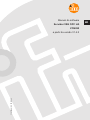 1
1
-
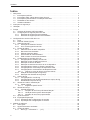 2
2
-
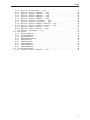 3
3
-
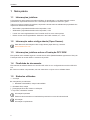 4
4
-
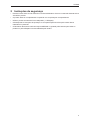 5
5
-
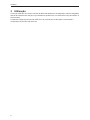 6
6
-
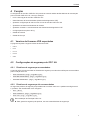 7
7
-
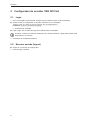 8
8
-
 9
9
-
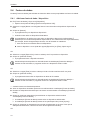 10
10
-
 11
11
-
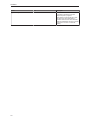 12
12
-
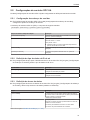 13
13
-
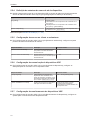 14
14
-
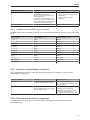 15
15
-
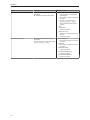 16
16
-
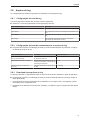 17
17
-
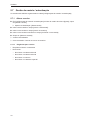 18
18
-
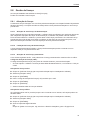 19
19
-
 20
20
-
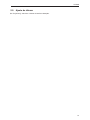 21
21
-
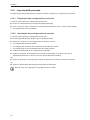 22
22
-
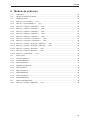 23
23
-
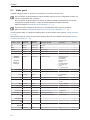 24
24
-
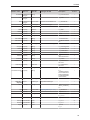 25
25
-
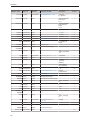 26
26
-
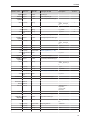 27
27
-
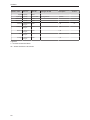 28
28
-
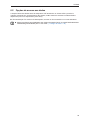 29
29
-
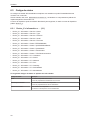 30
30
-
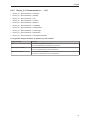 31
31
-
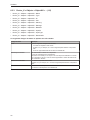 32
32
-
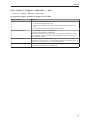 33
33
-
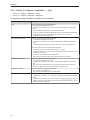 34
34
-
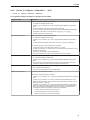 35
35
-
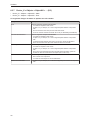 36
36
-
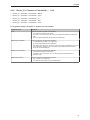 37
37
-
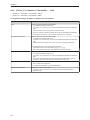 38
38
-
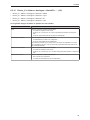 39
39
-
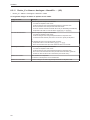 40
40
-
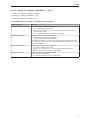 41
41
-
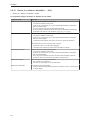 42
42
-
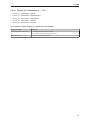 43
43
-
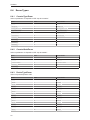 44
44
-
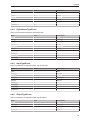 45
45
-
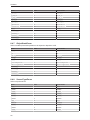 46
46
-
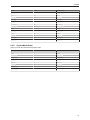 47
47
-
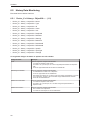 48
48
Artigos relacionados
Outros documentos
-
Vaisala viewLinc 5.1 Manual do usuário
-
SMAR STUDIO302 Manual do usuário
-
SMAR DFI302 Manual do usuário
-
SMAR AssetView Manual do usuário
-
EXFO FTB-1v2/Pro Guia de usuario
-
EXFO FTB-2/FTB-2 Pro and FTB-4 Pro Guia de usuario
-
Vaisala OPC UA Server Manual do usuário
-
Schneider Electric EcoStruxureTM Automation Expert, Primeiros passos Guia rápido
-
Vaisala OPC UA Server Manual do usuário
-
HP Samsung CLX-6210 Color Laser Multifunction Printer series Manual do usuário